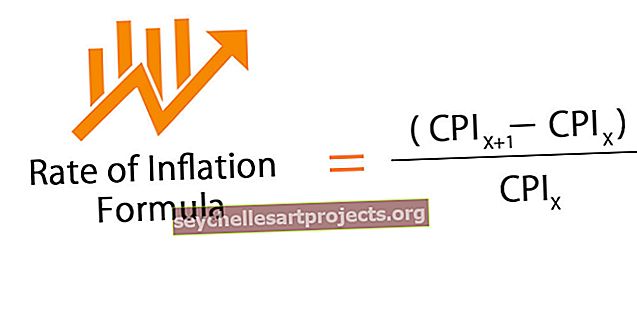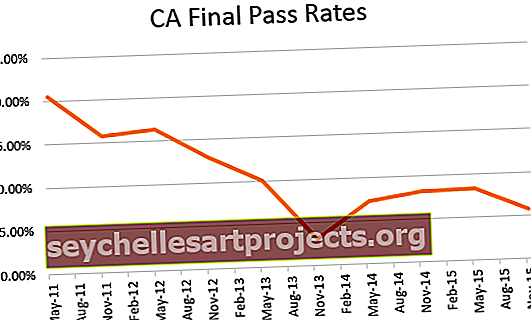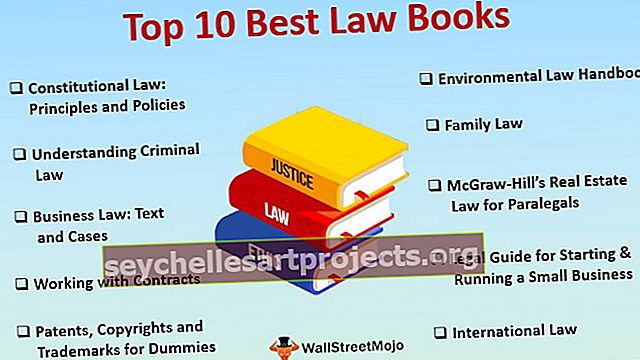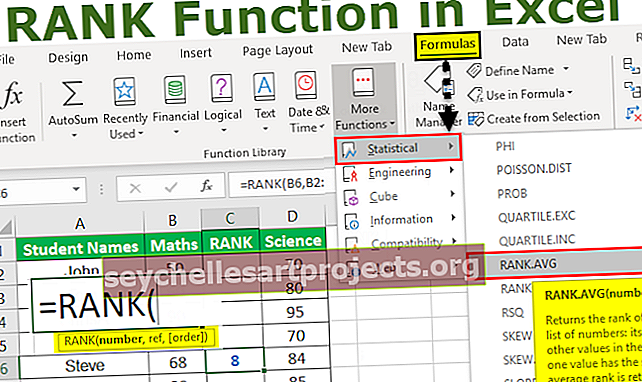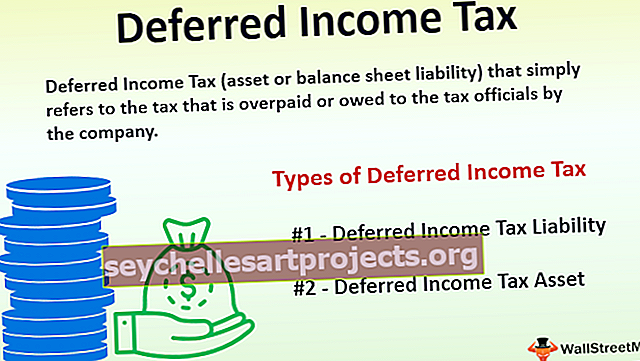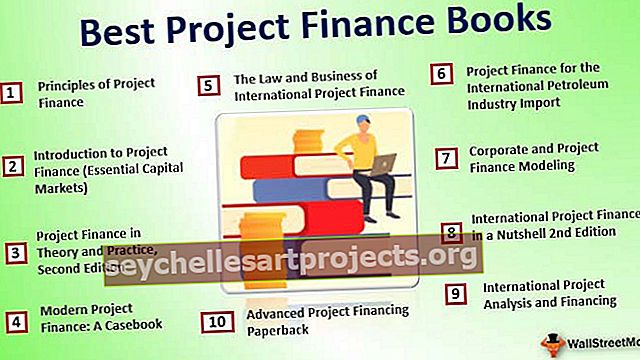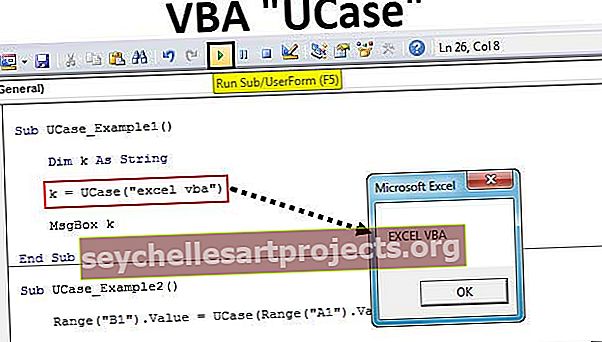VBA ChDir | Làm thế nào để thay đổi thư mục bằng hàm Excel VBA ChDir?
Excel VBA Chdir
“ChDir” trong có thể được gọi là “ Thư mục thay đổi ”. Bằng cách sử dụng “ChDir”, chúng tôi có thể thay đổi thư mục mặc định hiện tại được sử dụng trong VBA khi tìm kiếm các tệp mà không có đường dẫn đủ điều kiện. Ví dụ: khi chúng tôi cố gắng lưu tệp dưới dạng tệp mới theo mặc định, chúng tôi có thể thấy ổ đĩa được cấu hình hệ thống mở ra và từ đó chúng tôi chọn thư mục mà chúng tôi muốn lưu.
Bạn đã bao giờ nghĩ rằng chúng ta có thể thay đổi cửa sổ bộ chọn thư mục mặc định đó theo ý muốn của mình chưa? Vâng, chúng tôi có thể làm điều này!
Bây giờ chúng ta hãy xem xét cú pháp của hàm ChDir trong VBA.

Đường dẫn: Đây là nơi chúng ta cần đề cập đến đường dẫn thư mục mà chúng ta muốn mở theo mặc định khi chúng ta cố gắng mở hoặc lưu dưới dạng tệp sang một tên khác.
Đường dẫn nên được đề cập trong dấu ngoặc kép.
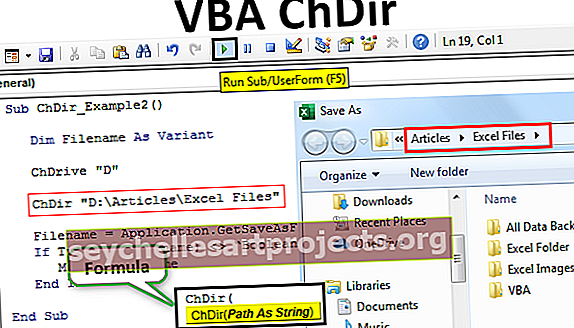
Ví dụ về Hàm ChDir trong VBA
Dưới đây là các ví dụ về Excel VBA ChDir.
Bạn có thể tải Mẫu VBA ChDir Excel này tại đây - Mẫu VBA ChDir ExcelVí dụ 1
Bây giờ hãy xem mã VBA bên dưới trước.
Mã:
Sub ChDir_Example1 () Dim FD As FileDialog Dim ND As String Set FD = Application.FileDialog (msoFileDialogFilePicker) With FD .Title = "Chọn tệp của bạn" .AllowMultiSelect = False .Hiển thị kết thúc với kết thúc phụ

Khi tôi chạy mã này bằng phím F5 hoặc sau đó theo cách thủ công, trước tiên nó sẽ mở ra cửa sổ mặc định bên dưới.

Từ đây trở đi, tôi phải đi qua các thư mục khác nhau và Thư mục con để chọn các tệp tôi muốn mở bằng mã VBA.
Điều này sẽ mất rất nhiều thời gian! Nếu tôi phải đi qua các thư mục khác nhau thì nó cũng có thể dẫn đến việc chọn sai tệp do có nhiều Thư mục con khác nhau và nó làm tăng thêm sự nhầm lẫn.
Điều gì sẽ xảy ra nếu mã của tôi có thể mở thư mục cụ thể nơi tệp của tôi được yêu cầu được chọn ??
Nó không phải là một lựa chọn tuyệt vời để có?
Vâng, chúng ta hãy thử điều này.
Trước khi chuyển mã của chúng ta, chúng ta cần sử dụng chức năng ChDir và đề cập đến đường dẫn thư mục trong dấu ngoặc kép.
ChDir "D: \ Articles \ Excel Files"
Đoạn mã trên theo mặc định sẽ thay đổi thư mục được mở thành ổ đĩa “D” và trong ổ đĩa D là thư mục “Articles” và trong thư mục này Thư mục con sẽ được mở là “Tệp Excel”.
Mã:
Sub ChDir_Example2 () Dim Filename As Variant ChDir "D: \ Articles \ Excel Files" Filename = Application.GetSaveAsFilename () If TypeName (Filename) “Boolean” Sau đó MsgBox Tên tệp End If End Sub

Bây giờ tôi sẽ chạy mã theo cách thủ công hoặc bằng cách nhấn phím F5 và xem thư mục tệp nào sẽ mở ra.

Như chúng ta có thể thấy trong hình trên, tôi có cửa sổ mặc định theo đặc điểm kỹ thuật của tôi.
Chỉ trong trường hợp nếu chức năng ChDir của bạn không hiển thị thư mục tệp được đề cập thì trước tiên bạn cần thay đổi Drive sau đó áp dụng chức năng ChDir .
Để thay đổi ổ đĩa, chúng ta cần sử dụng chức năng “ChDrive” . Vì tôi muốn mở tệp trong ổ đĩa “D” trước tiên tôi cần thay đổi ổ đĩa thành “D”.
ChDrive “D”
Đoạn mã trên sẽ thay đổi ổ đĩa thành “E”.
Mã:
Sub ChDir_Example2 () Dim Filename As Variant ChDrive "D" ChDir "D: \ Articles \ Excel Files" Filename = Application.GetSaveAsFilename () If TypeName (Filename) "Boolean" Then MsgBox Filename End If End Sub

Như thế này bằng cách sử dụng chức năng VBA “ ChDir ”, chúng tôi có thể thay đổi thư mục tệp mặc định theo ý muốn của chúng tôi.